Untuk Mengubah Ukuran Partisi Hardisk menjadi kecil, berikut ini sebuah contoh yang akan di implementasikan pada drive GAME XBOX 360(F:), dimana Drive (F:) yang berkapasitas 465 GB ini akan dikecilkan menjadi 390 GB.

Sebagai langkah awal buka/ jalankan EASEUS Partition Master. Pada Disk 4 berikut ini terlihat sebuah partisi yang sudah dinyatakan dengan sebuah Drive Letter yaitu (F:) dengan kapasitas yang sama besarnya dengan kapasitas total yang dimiliki Disk 4, yang artinya kapasitas Disk 4 sudah dihabiskan dengan membuat Drive (F:) dan tidak mempunyai ruang kosong lagi untuk membuat/ membentuk Drive baru.

Cara sederhana untuk membuat/ membentuk Drive baru dari sekat partisi yang sudah ada dan tanpa mempengaruhi konten dalam sebuah Drive, cara yang paling aman adalah dengan metode "Split Partition", dimana metode ini memungkinkan Anda membagi satu partisi besar menjadi dua partisi yang lebih kecil tanpa kehilangan data.
Berbeda dengan metode yang akan saya ulas kali ini, dimana untuk membuat/ membentuk partisi baru dari Partisi yang sudah ada sebelumnya adalah dengan metode "Resize Partition", dimana nanti partisi yang sudah ada akan di kecilkan terlebih dahulu dengan kapasitas yang akan saya tentukan sendiri. Kemudian ruang kosong/ unallocated disk yang dihasilkan dari proses "Resize Partition" ini akan menjadi sebuah partisi baru hingga membentuk sebuah Drive baru.
Mengubah Ukuran Partisi (Mengecilkan Partisi)
1. Setelah EASEUS Partition Master di jalankan, klik kanan pada Drive tujuan, yaitu Drive (F:), kemudian pilih "Resize/ Move Partition".

2. Pada sisi kanan "Size and Position" klik dan tahan tanda sambil digeser ke kiri untuk menentukan lokasi/ ukuran partisi.

3. Untuk menentukan lokasi/ ukuran partisi, alternatif lain adalah dengan cara mengetik secara manual ukuran partisi yang sudah ditentukan, kemudian klik "OK".

4. Sekarang disini kita dapat melihat ukuran partisi telah berubah. Jika anda sudah yakin akan melakukan perubahan seperti pada tampilan tersebut, silakan klik tombol "Aply" di sudut kiri atas untuk menerapkan perubahan.

5. Konfirmasi bahwa anda akan melakukan perubahan pada partisi yang baru saja dilakukan, klik "Yes" jika sudah yakin.
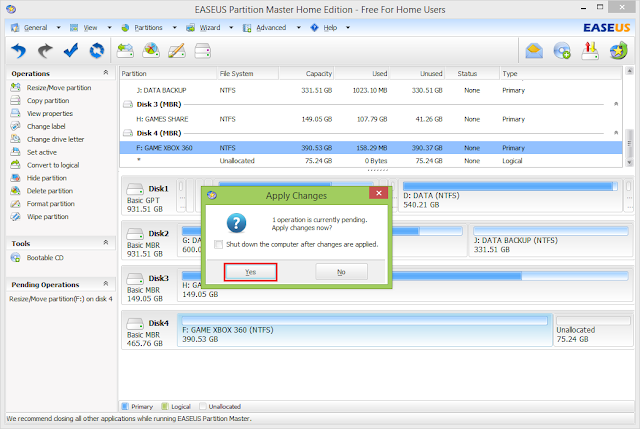
Proses penerapan Resize Partisi.

6. Eksekusi resize partisi telah sukses, klik "Ok" untuk mengakhiri.

Memperbarui informasi sistem.

Resize Partisi selesai dan ukuran partisi sudah berubah menjadi lebih kecil, termasuk unallocated disk yang dapat kita gunakan untuk membuat sebuah Drive baru.

dan sekarang kapasitas Drive (F:) sudah berubah menjadi lebih kecil, semoga bermanfaat!














Post A Comment:
0 comments: